Cum se resetează codul de acces pentru iPad cu ajutorul unui Mac sau PC
Ai blocat dispozitivul iPad și ai uitat codul de acces? Află cum să treci dispozitivul iPad în modul de recuperare pentru a-l șterge și a-l configura din nou.
De ce ai nevoie
Mac sau PC cu Windows
Cablu care poate încărca dispozitivul iPad
Conexiune la Internet
Până la 60 de minute
Dacă folosești un PC cu Windows pentru a reseta dispozitivul iPad, ai nevoie ca aplicația iTunes sau Apple Devices să fie instalată. Obține aplicația Apple Devices din Microsoft Store și află cum să restaurezi dispozitivul iPad utilizând aplicația Apple Devices pe PC-ul cu Windows.
Ai uitat codul de acces pentru iPad? Resetează-l cu computerul Mac sau PC
Dacă introduci de prea multe ori un cod de acces greșit în ecranul de blocare al dispozitivului iPad, o alertă te anunță că dispozitivul iPad este dezactivat.
Dacă nu-ți poți aminti codul de acces atunci când încerci din nou, trebuie să folosești un computer pentru a pune dispozitivul iPad în modul de recuperare. Acest proces șterge datele și configurările, inclusiv codul de acces, permițându-ți să configurezi din nou dispozitivul iPad.
După ce ștergi dispozitivul iPad, poți restaura datele și configurările din backup. Dacă nu ai făcut backup pentru dispozitivul iPad, îl poți configura ca dispozitiv nou și apoi poți descărca toate datele pe care le ai în iCloud.
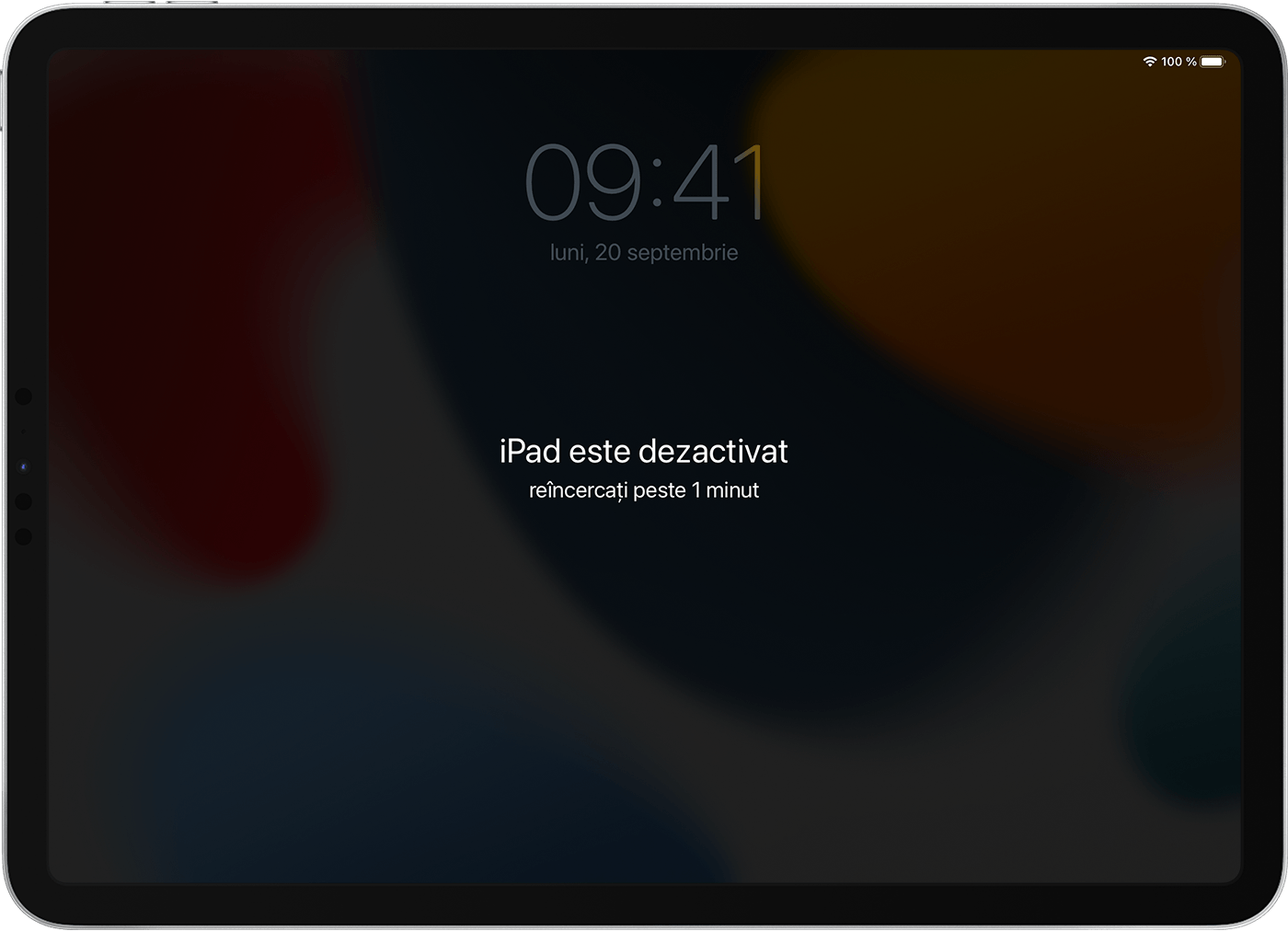
Pasul 1: închide dispozitivul iPad
Deconectează dispozitivul iPad de la computer, dacă este conectat.
Închide dispozitivul iPad folosind metoda pentru modelul tău de iPad:
Dacă iPad-ul tău nu are un buton principal: ține apăsat unul dintre butoanele de volum și butonul de sus în același timp până când apare glisorul de închidere.

Dacă iPad-ul tău are un buton principal: ține apăsat butonul de sus până când apare glisorul de închidere.

Trage glisorul pentru a închide dispozitivul iPad, apoi așteaptă un minut pentru a te asigura că se oprește complet.
Pasul 2: trece dispozitivul iPad în modul de recuperare
Conectează dispozitivul iPad la computer utilizând un cablu USB. Dacă nu ai un computer și nu poți să împrumuți unul, trebuie să mergi la un magazin Apple Store sau la un furnizor de service autorizat Apple pentru ajutor.
Ține dispozitivul iPad conectat și apasă butoanele pentru modelul tău de iPad:
Pe modele iPad care nu au un buton principal: apasă și eliberează rapid butonul de volum cel mai apropiat de butonul de sus. Apasă și eliberează rapid butonul de volum cel mai îndepărtat de butonul de sus. Apasă lung pe butonul din partea de sus.

Pentru modele de iPad cu buton principal: apasă simultan și menține apăsate butonul principal și butonul din partea de sus (sau butonul lateral).

Continuă să ții apăsat butonul cât timp apare sigla Apple. Nu elibera butonul până când nu apare o imagine cu un computer și un cablu.

Dacă vezi ecranul pentru introducerea codului de acces, trebuie să închizi dispozitivul iPad și să-l pornești din nou.
Dacă butoanele de pe dispozitivul iPad nu funcționează și nu poți ajunge la ecranul modului Recuperare, este posibil să fie nevoie de service. Obține service
Pasul 3: restaurează dispozitivul iPad
Localizează dispozitivul iPad în aplicația Finder, iTunes sau Apple Devices pe computerul la care este conectat. (Află cum să-ți găsești dispozitivul iPad conectat.)
Alege opțiunea Restaurați atunci când vezi opțiunea de a restaura sau de a actualiza. Computerul descarcă software-ul pentru iPad și începe procesul de restaurare. Dacă descărcarea durează mai mult de 15 minute și dispozitivul iese din ecranul modului de recuperare, așteaptă terminarea descărcării, apoi închide dispozitivul iPad și pornește-l din nou.
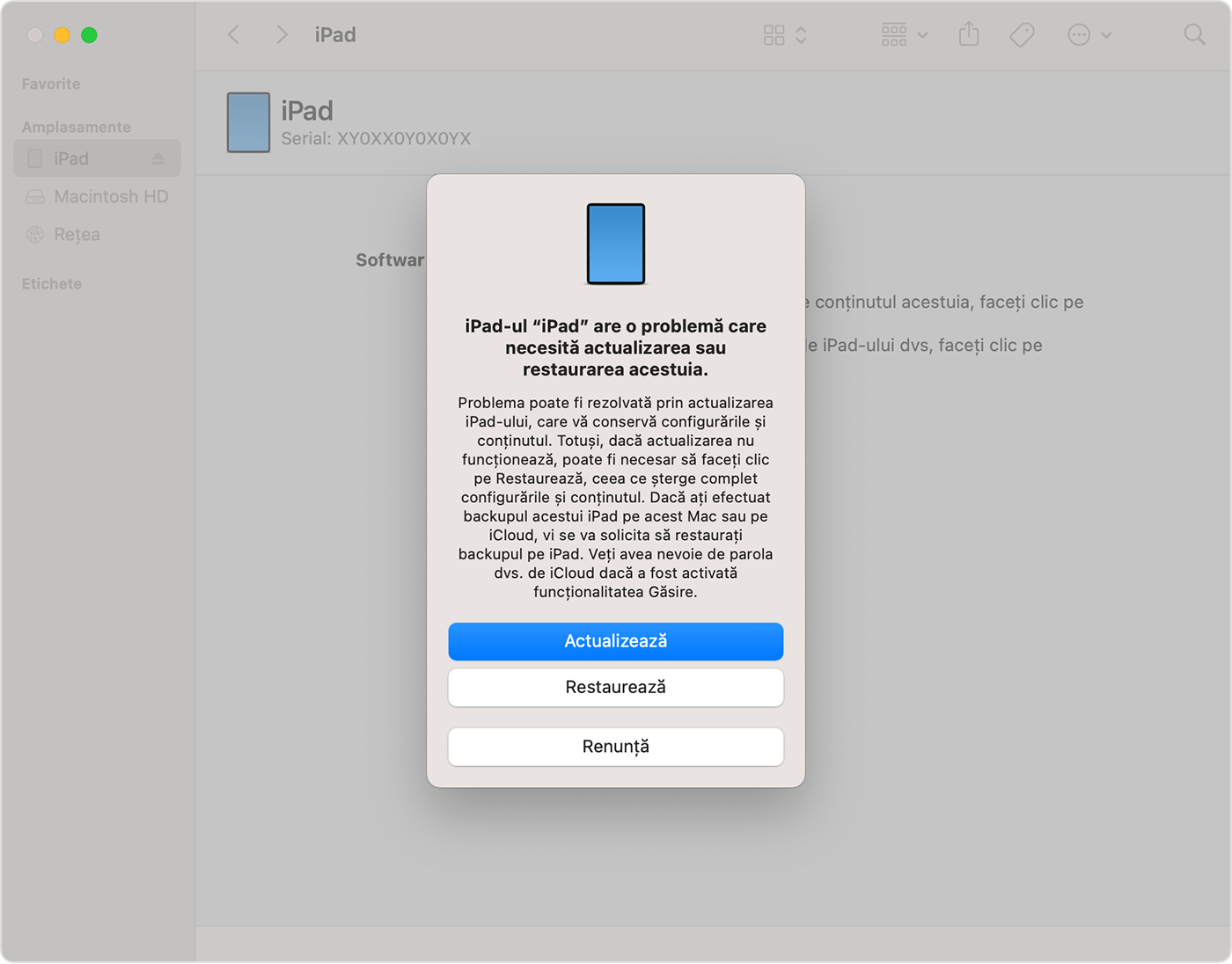
Așteaptă să se termine procesul.
Pasul 4: urmează instrucțiunile de pe ecran pentru a configura dispozitivul iPad
După finalizarea procesului de restaurare, ecranul Salut va apărea pe dispozitivul iPad. Deconectează dispozitivul iPad de la computer, apoi configurează și folosește dispozitivul iPad.
Dacă nu poți reseta dispozitivul iPad cu un computer Mac sau cu un PC, poți să folosești iCloud.com pentru a șterge dispozitivul iPad, apoi să folosești un backup pentru a-l restaura sau pentru a-l configura ca dispozitiv nou.
